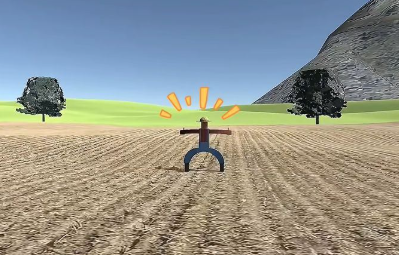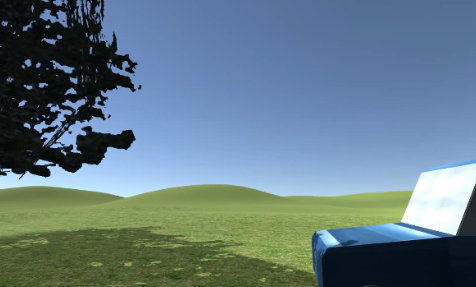约翰的农场游戏下载与游玩全攻略
时间:2025-10-30 | 作者: | 阅读:1003约翰的农场游戏下载与游玩全攻略?或许许多的伙伴想知道其它,下面让心愿游戏小编为你带来这方面的答案,跟小编一起来看看哦!
《约翰的农场》最新预约下载地址
对约翰的农场感兴趣的玩家可通过正规应用平台搜索游戏名称进行下载试玩。进入游戏后,想要顺利通关需要遵循明确的流程,整体可分为三个阶段。初期建议从农场入口进入后优先前往谷仓区域。谷仓内可获取地图和锤子等关键道具——地图用于标记各功能区位置及潜在逃生路径,锤子则能击破上锁的箱子,获取隐藏线索。此阶段应以隐蔽探索为主,避免制造过多声响,防止过早惊动约翰。若未获取基础工具便被追击,极易陷入被动局面。
当谷仓内的资源收集充分后,可逐步向玉米田与迷雾森林推进。玉米田中需重点寻找通往地下室的钥匙,同时留意稻草人附近遗留的日记内容;迷雾森林则藏有解除诅咒的核心线索,例如刻有神秘符号的木板。此阶段需兼顾线索搜集与敌人规避策略:发现重要道具应及时拾取,但若约翰临近则应优先躲藏,待其离开后再行动。若某区域谜题无法破解,可能是遗漏了其他地点的信息,可尝试切换区域探索,往往能获得解谜提示。
最终阶段的目标是深入谷仓内部的血色祭坛。此前收集的线索会提示破坏祭坛的方法,通常需要结合油灯与特殊石头才能生效。建议在此阶段携带所有可用道具,尤其隐身喷雾可在危急时刻提供短暂脱身机会。执行破坏动作时需迅速果断,一旦祭坛发出红光,表明约翰即将出现。完成破坏后立即沿地图标注的逃生路线撤离,抵达指定出口即视为成功通关。
来源:https://www.wandoujia.com/strategy/16053039460084325751.html
免责声明:文中图文均来自网络,如有侵权请联系删除,心愿游戏发布此文仅为传递信息,不代表心愿游戏认同其观点或证实其描述。
相关文章
更多-

- 梦境护卫队手游最强辅助角色推荐及阵容搭配指南
- 时间:2025-12-30
-

- 吉星派对玩法详解:全模式机制解析与实用打法攻略
- 时间:2025-12-30
-

- 吉星派对魅影都市玩法详解与实用技巧分享
- 时间:2025-12-30
-

- 吉星派对买牌推荐:高性价比与实用性强的卡牌清单
- 时间:2025-12-30
-

- 境界刀鸣店长是谁?角色背景与设定详解
- 时间:2025-12-30
-

- 天下万象地藏王神殿通关攻略:全流程步骤与关键技巧详解
- 时间:2025-12-30
-

- 天下万象山河策玩法详解与新手入门攻略
- 时间:2025-12-30
-

- 仙界大掌门玄镜怎么出去
- 时间:2025-12-30
精选合集
更多大家都在玩
大家都在看
更多-

- 怪物猎人 荒野争议中登顶Steam销量榜
- 时间:2025-12-30
-

- 念食物网名英文版男生(精选100个)
- 时间:2025-12-30
-

- 潜水员戴夫粉色快递盒的寻找攻略
- 时间:2025-12-30
-

- 象征光的英文昵称男生网名(精选100个)
- 时间:2025-12-30
-

- 暗黑4S11工匠的方尖碑在哪
- 时间:2025-12-30
-

- DNF2026剑魂时装属性选择
- 时间:2025-12-30
-

- DNF2026狂战时装属性选择
- 时间:2025-12-30
-

- 《双轨》万青喜欢靳朝吗
- 时间:2025-12-30